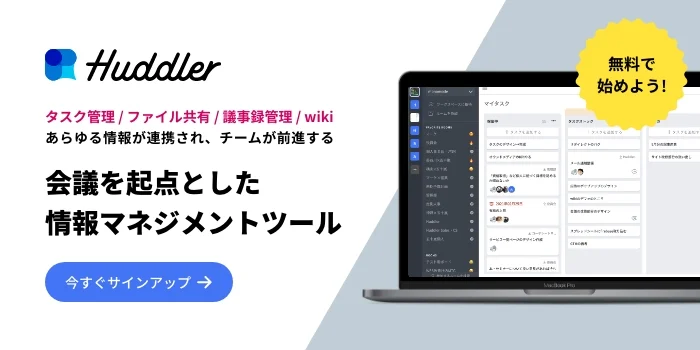会議の議事録作成、どうしてますか?会議中は議論に集中しなければいけませんし、議事録作成まで手が回らず、終了後に時間をかけて作成している方は多いかと思います。しかし議事録作成が本業ではないはず。できれば効率化して、議事録はササッと作ってしまいたいものです。
本記事では、議事録作成をサポートする「自動文字起こし」のやり方をご紹介します。今回はMacユーザー向けになるので、ぜひ参考にしてください。
こちらの記事もオススメ
その議事録、凝りすぎていませんか?業務効率が上がる議事録の作り方
目次
Pagesの音声入力機能を使用する
Macに搭載されているドキュメント作成ツールPagesには音声入力機能が備わっています。これを利用すれば、会議中の自動文字起こしも可能。早速やり方をレクチャーします。
Pagesで新しいページを開いたら、「編集」タブをクリックします。

表示されたリストから「音声入力を開始」を選択します。あるいはControlボタンを2回続けて押下すると音声入力が開始されます。

Pagesにマイクアイコンが表示され、音声入力機能が即座にスタートします。音声入力を起動したMacを会議室のど真ん中に設置すれば、会話内容を自動で記録してくれます。ただし、端末内臓のマイクでは入力精度が低くなるので、できれば専用マイクを接続してから文字起こしをしましょう。
文字起こしの精度を更に高くする方法
上記のやり方で文字起こしを自動化した場合、音声が聞き取りにくく正確に文字起こしされないケースが多々あります。そこで、次にご紹介する方法を試してみてください。
まず、会議中の会話はレコーダーで録音しておきます。会議が本題からずれることもあるかと思うので、そうした内容は録音しないなど調整すると、文字起こしがより短期間で価値あるものになります。次に、Macに「Soundflower」というソフトウェアをインストールしてください。
SoundflowerはGitHubで公開されているソフトウェアで、Mac内にデジタルスピーカーを作成してくれます。つまり、音声の出力/入力をMac内で完結させるので、余計なノイズが入らない状態で文字起こしが可能ということです。ユーザー側に音は聞こえなくなります。
ダウンロードが完了したら、「システム環境設定」を開き、「サウンド」をクリック。まずは「出力」タブにて出力装置を「Soundflower」に変更します。
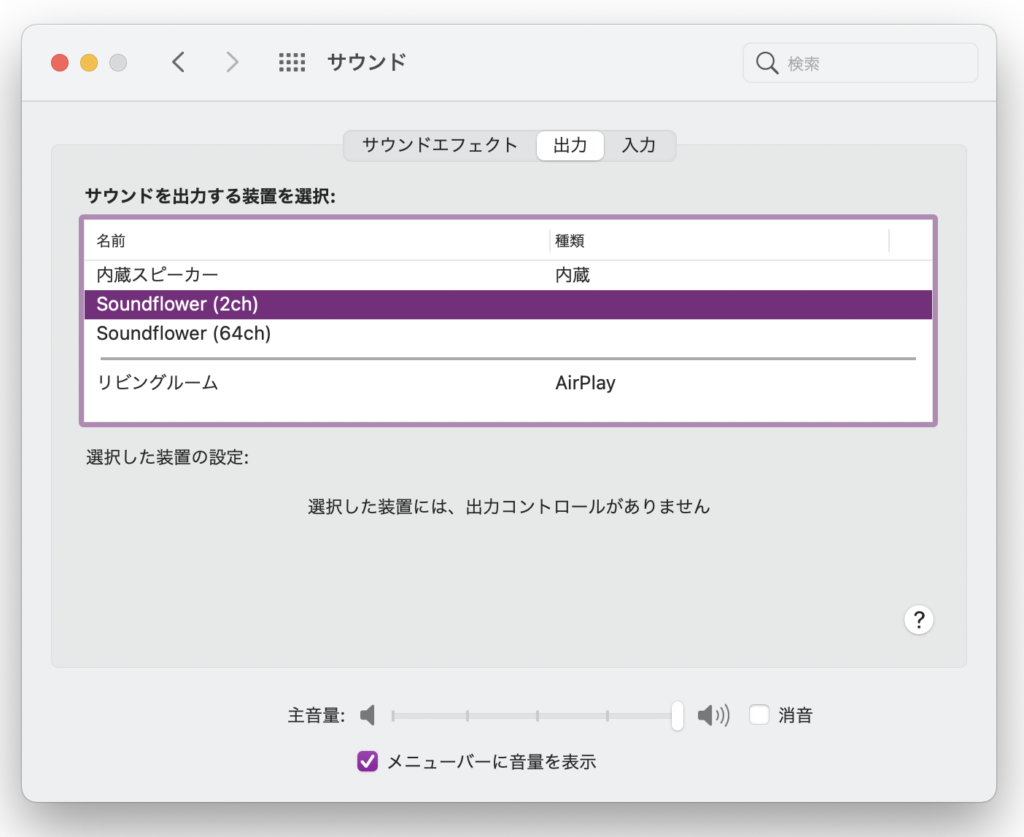
次に「入力」タブに移動し、入力装置を「Soundflower」に変更しましょう。これで準備は整いました。
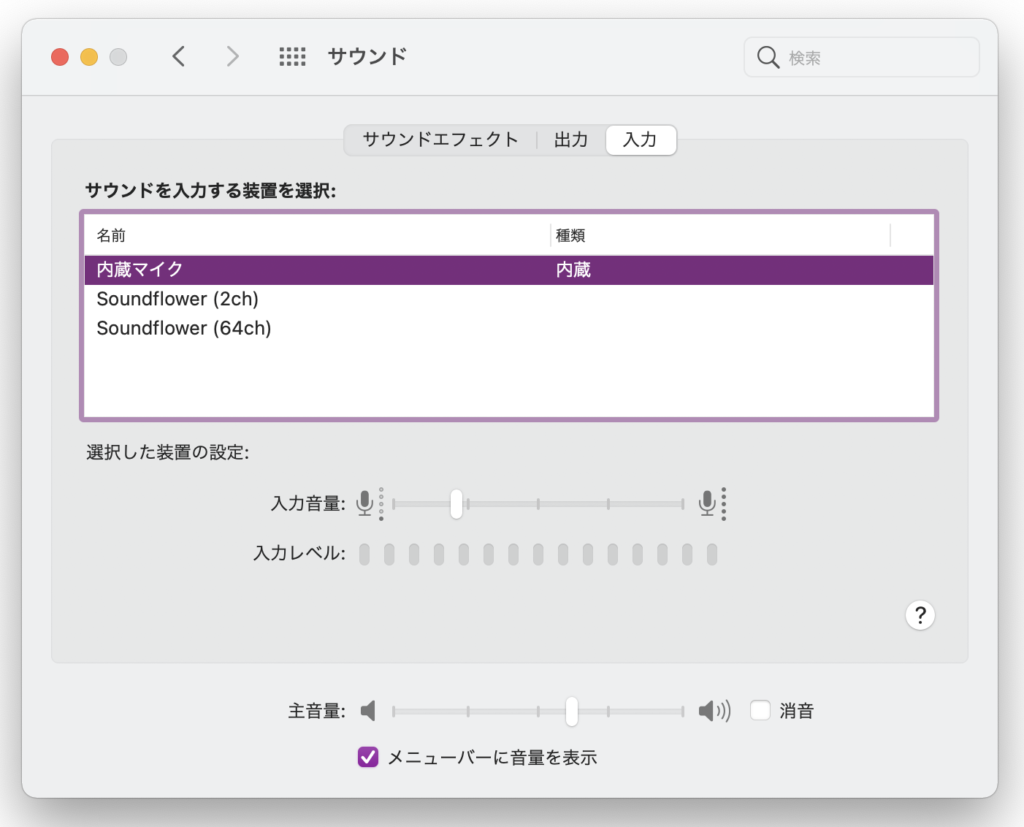
次にPagesではなくGoogleドキュメントを開きます。Googleアカウントを所持していない場合は作成しましょう。音声入力機能をオンにする前に会議中に録音しておいた音声ファイルを準備てください。整ったらGoogleドキュメントで新しいページを開き、「ツール」タブから「音声入力」を選択します。
マイクボタンが表示されるのでクリックし、音声入力をスタート。アプリケーションが変更されないように、コマンドボタンを押しながら用意しておいた音声ファイルの再生をクリックします。これで、文字起こしが自動的にスタートするはずです。
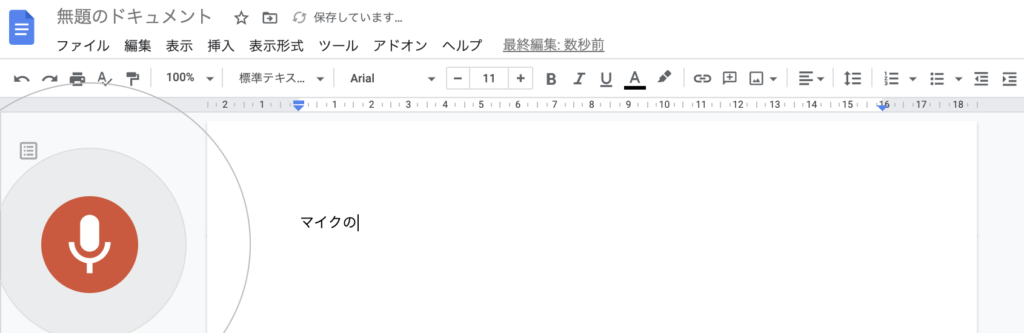
文字起こしをする際のポイント
会議の内容を自動で文字起こしする際、高い精度を求めるならば、いくつかのポイントを押さえておくことが重要です。特に、背景音や雑音の影響を最小限に抑える方法や、正確な文字起こしを促進するための話し方について、以下で詳しく説明します。
背景音や雑音を減少させる
- 適切な環境を選ぶ:
- 静かな場所での会議を心がけましょう。特に、窓際や通路沿いは避け、雑音の少ない部屋を選ぶと良いです。
- マイクの使用:
- 内蔵マイクよりも、外部の専用マイクを使用することで、音質が向上し、雑音の影響を受けにくくなります。
- ノイズキャンセリング機能:
- 使用するツールやアプリにノイズキャンセリング機能があれば、それを活用することで、背景の雑音を自動的に除去することができます。
正確な文字起こしのための話し方
- 明瞭に発音する:
- はっきりとした発音で話すことで、文字起こしツールが誤解するリスクを減少させることができます。
- 一人が話す間は他の人は静かに:
- 複数の人が同時に話すと、文字起こしの精度が下がる可能性があります。一人が話している間は、他の参加者は静かに聞くように心がけましょう。
- 専門用語や固有名詞の前後で一時停止:
- 専門用語や固有名詞は誤認識されやすいため、それらの言葉の前後で少し間を取ることで、ツールが正確に認識しやすくなります。
文字起こしデータの活用方法
ミーティングのアーカイブとしての利用
会議の内容を文字起こしすることで、その内容を後から確認する際のアーカイブとして活用することができます。特に、以下のような場面での利用が効果的です。
- 参加できなかったメンバーへの情報共有: 会議に参加できなかったメンバーにも、内容を効率的に伝えることができます。
- 議論の振り返り: 会議での議論や決定事項を後から振り返る際に、詳細な内容を確認することができます。
- 記録としての保存: 企業の内部文書や記録として、会議の内容を保存しておくことで、後々のトラブル防止や情報の整理に役立ちます。
アクションアイテムの洗い出しとタスク管理への反映
会議の内容からアクションプランやタスクを洗い出し、それをタスク管理ツールに反映することで、業務の進行をスムーズにすることができます。
- アクションプランの明確化: 文字起こしデータをもとに、会議での議論から具体的なアクションプランや担当者を特定します。
- タスク管理ツールへの入力: 特定したアクションプランをタスク管理ツール(例: Trello, Asanaなど)に入力し、進行状況や期限を管理します。
- 進捗の共有: タスクの進捗状況を定期的にチェックし、関連するメンバーとの情報共有を行うことで、業務の進行を効率的に行うことができます。
自動文字起こしができる議事録ツール
より議事録作成を文字起こしによって効率化したいという場合は、ツール導入を検討するのも一つの手です。
AI GIJIROKU
AI GIJIROKUは日本初のサブスクリプション型のAI議事録自動作成ツールです。特別な機器は必要なく、普段のパソコンやスマホがあれば利用できます。
サービスにログインするだけですぐに使用できるため、突然議事録係を任命されても安心。会議内容をリアルタイムで参加者の会話をテキスト化することができます。
また、30カ国の言語をリアルタイムで翻訳する機能もついているため、海外とのやりとりもスムーズになります。
スマート書記
スマート書記は累計1,000社以上の企業や自治体に導入されている自動文字おこしツールです。テキスト化されたデータは複数人に同時編集ができたりと、編集や共有のしやすさが特徴。
また100の言語を自動翻訳でき、特別な設定をしなくても自国語で話すだけで、相手側に翻訳された内容が表示されます。
国際的セキュリティ認証ISMSを取得しており、議事録などの大切な音声データもしっかりと守る仕組みが構成されています。
COTOHA Meeting Assist
COTOHA Meeting Assitは会議などでの発言をAIにより自動でテキスト化し、議事録作成を負担を軽減してくれるツールです。リアルタイムで音声をテキスト化するだけでなく、「来週までに〇〇をする」といった内容を自動でタスクとして読み取り、分類する機能もあります。
音声だけでなくテキストでも会議に参加できるため、リモート先や在宅ワークを導入している企業にはおすすめのツールです。
議事録はサクッと作るのがポイント
議事録を発言証拠として残しておくだけなら、自動文字起こしを活用して作業を大幅に効率化できます。会議終了後は時間をかけず、サクッと議事録を仕上げて保存しておくのが業務効率化のポイントです。この機会にぜひ、自動文字起こしにチャレンジしてみてください。
議事録作成におすすめのツール「Huddler」
会議をきちんと効率的に進めるためには事前準備から会議の共有までをスムーズに的確に行うことが必須です。これまではエクセルやワードでアジェンダを作って、予め共有し、会議後にメールで議事録を送付するという流れが一般的でしたが、「会議を起点とした情報マネジメントツール Huddler(ハドラー)」を使えば、会議にまつわる全ての情報を一つにまとめ、スムーズな進行をすることが可能になります。
現在、自動文字起こしの機能は搭載されていませんが、直感的な操作とリアルタイム更新などの便利な機能でスムーズな会議体験を実現します。
Huddler(ハドラー)とは
 会議を起点とした情報マネジメントツール「Huddler(ハドラー)」
会議を起点とした情報マネジメントツール「Huddler(ハドラー)」
https://service.huddler.app/
会議を起点とした情報マネジメントツール「Huddler」は 業務における情報を適切に管理し、チームとビジネスを前進させる⽣産性向上のためのサービスです。
Huddlerには「会議」「タスク」「wiki」「ファイル」の4つの機能が備わっていますが、その中で会議機能では下記のような課題を簡単に解決することができます。
- 終了時間が決まっておらず、拘束時間が⻑い
- そもそも会議の⽬的が不明瞭で必要性に疑問を感じる
- データ(資料等)を集約する場所やツールの管理が属⼈化している
- アジェンダが決まっておらず、会議の進⾏が緩い
- 決定事項・次回までの宿題・ルールなどを確認できる場所がない
Huddlerの会議機能
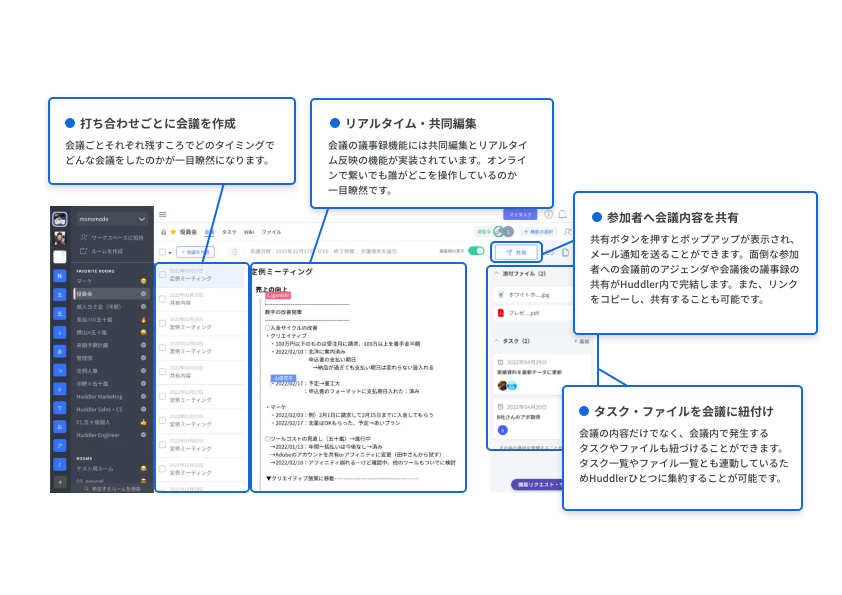
リアルタイム・共同編集で チームコラボレーションを促進
作成中の議事録は、各メンバーとリアルタイムで共有され、共同編集が可能です。オンライン会議で同じ空間にいなくても、まるで同じ会議室にいるかのように、仕事を進めることができます。
会議に自動で紐付く タスク、ファイル管理
会議中に「次までにこの資料用意しておいてね」などタスクが発生することは多いですよね。会議を軸にタスクや関連するファイルを一元管理できるため、もう情報が点在することはありません。
会議前のアジェンダも 会議後の議事も共有が楽々
会議ごとに発行される外部共有用URLを送れば、Huddlerのアカウントを持っていない取引先の相手にも議事録やアジェンダを共有することができます。記録する、出力する、連絡するといった一連の流れがHuddlerの画面一つで完結します。
現在無料アカウント登録はこちらから。